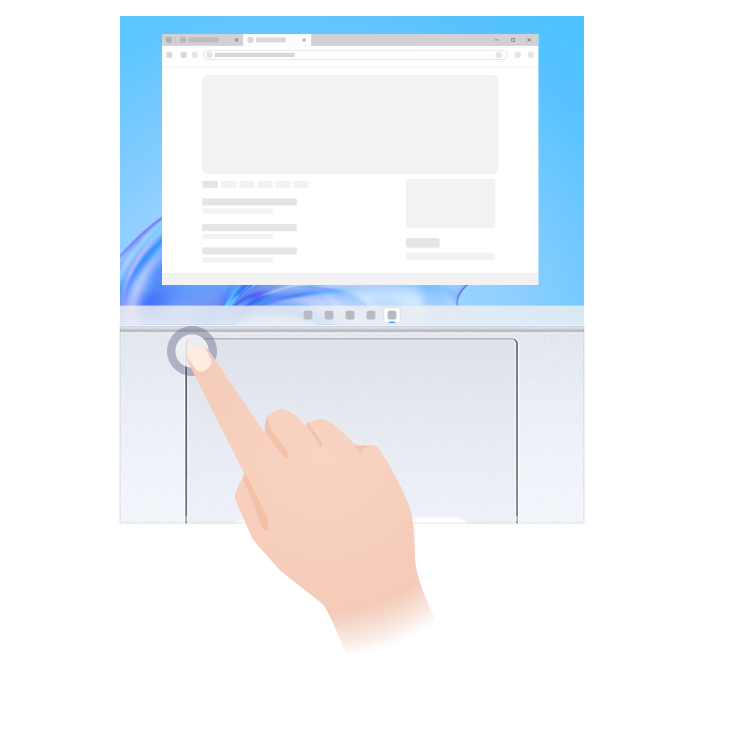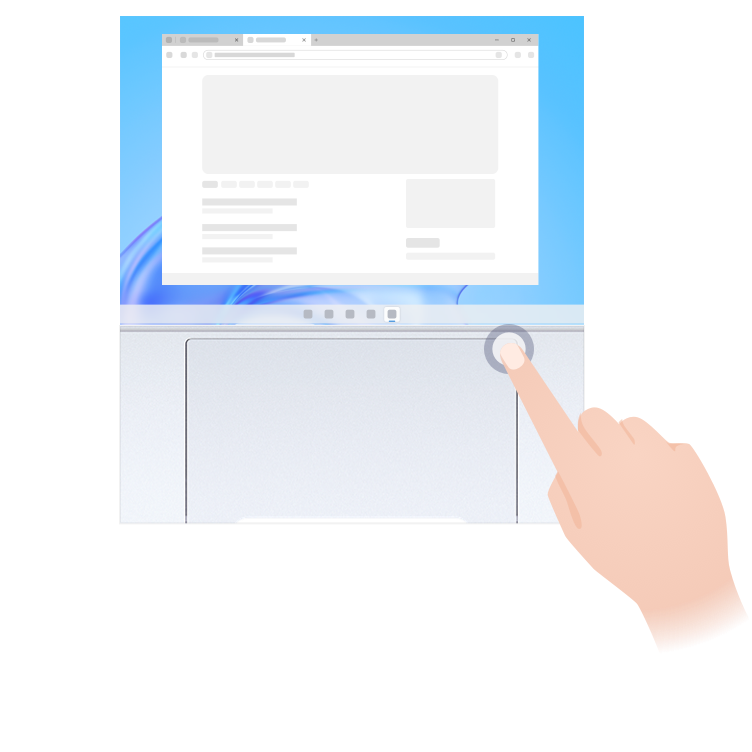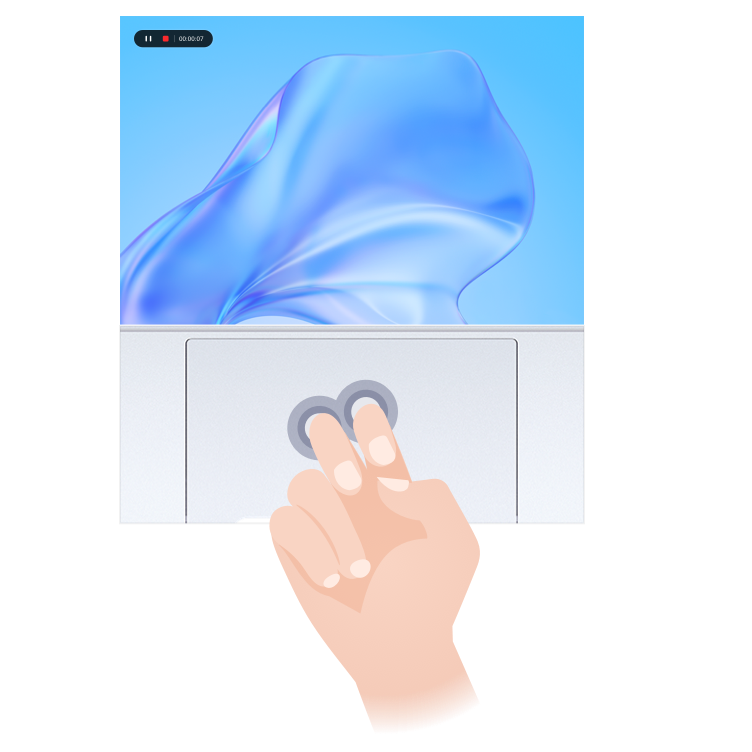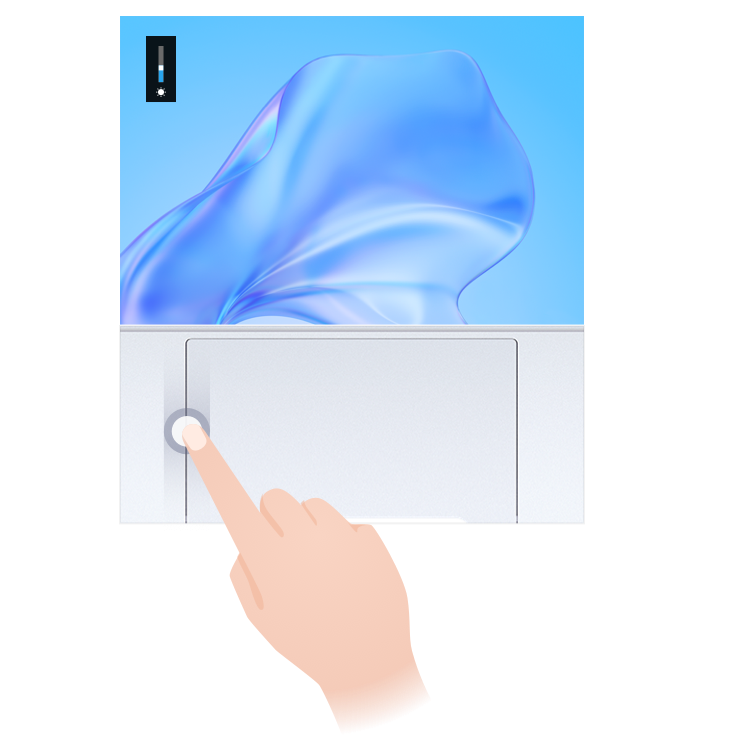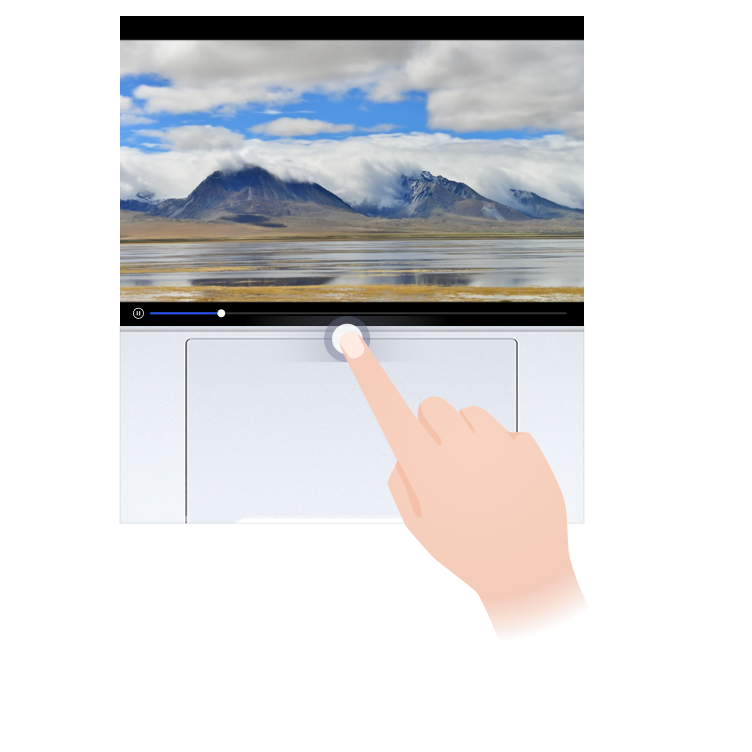|
笔记本电脑最新的压力触控板功能,结合创新手势,可以窗口最小化、关闭窗口、快速截屏、录屏,调节亮度、音量,调节视频快进/后退、打开通知中心,简单方便。
 此功能集成在华为电脑管家应用,若您退出或卸载了华为电脑管家,将无法使用此功能。
使用此功能需要将电脑管家升级至13.0.2.300及以上版本。
最小化/关闭窗口
此功能集成在华为电脑管家应用,若您退出或卸载了华为电脑管家,将无法使用此功能。
使用此功能需要将电脑管家升级至13.0.2.300及以上版本。
最小化/关闭窗口

部分产品不支持左、右上角按压手势,请以实际情况为准。
窗口最小化:按压触控板左上角,快速对当前文件夹或者应用进行最小化。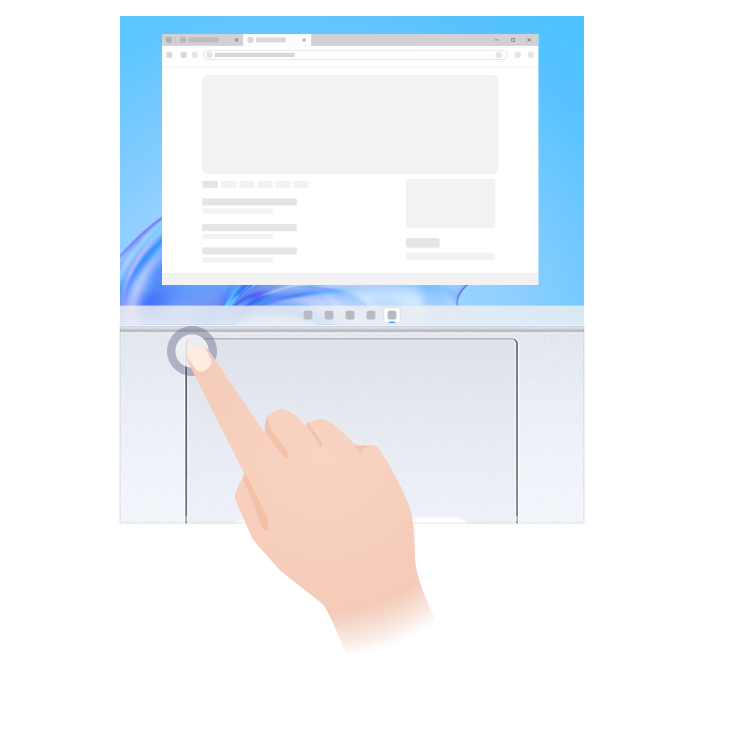
关闭窗口:按压触控板右上角,您可以快速关闭已打开的文件夹或者应用。在浏览网页时,可快速关闭当前页签。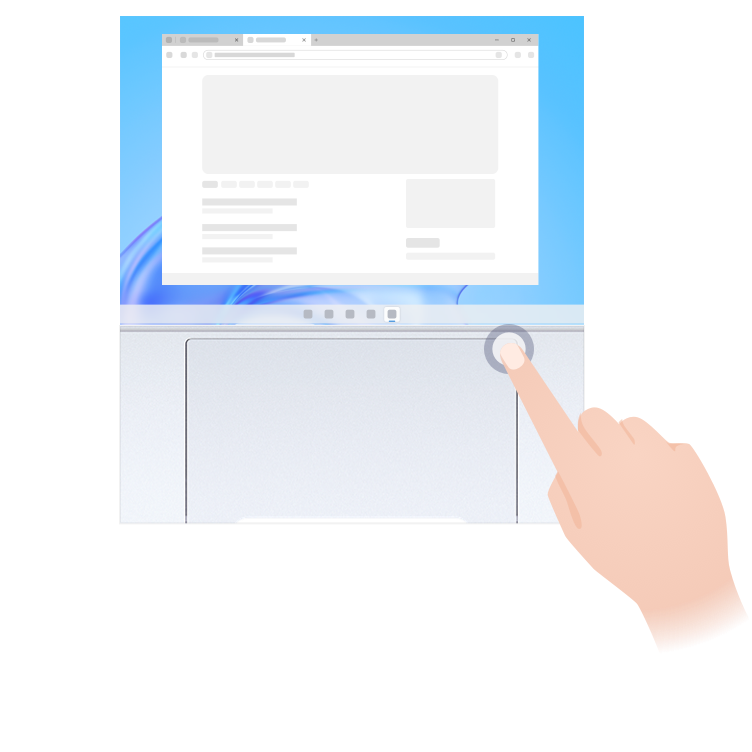
快速截屏/录屏
快速截屏:单指关节连续快速双击触控板,截取全屏。
快速录屏:双指关节快速双击触控板启动录屏,再次双击结束录屏,单次最长可录屏 2 小时。

快速录屏只能录制笔记本电脑系统声音,不能录制外部声音(例如环境声和人声)。
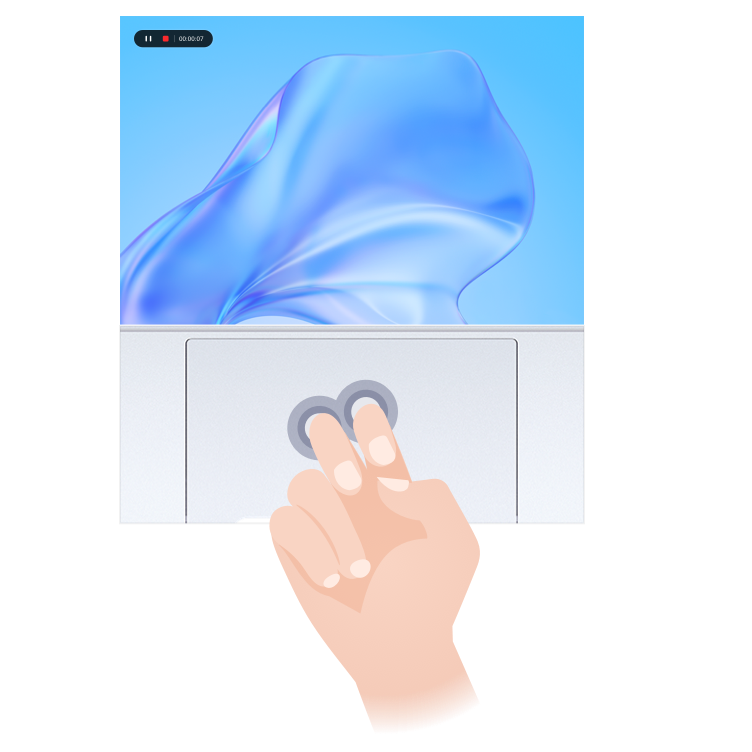
您可以通过以下两种方法查看截屏/录屏文件:
截屏或录屏完成后,图片/视频缩略图将显示在桌面右下角,您可以点击缩略图浏览或打开文件所在位置。
点击任务栏右侧的华为电脑管家图标,打开电脑管家消息中心,顶部会有截屏/录屏成功的消息通知,点击该消息,您可以打开截屏/录屏文件夹。
调节亮度/音量,视频快进/快退,切换页签/窗口,打开通知中心

部分播放器不支持上边缘滑动手势,请以实际情况为准。
调节亮度:单指沿着触控板的左边缘上下匀速滑动,调节屏幕亮度。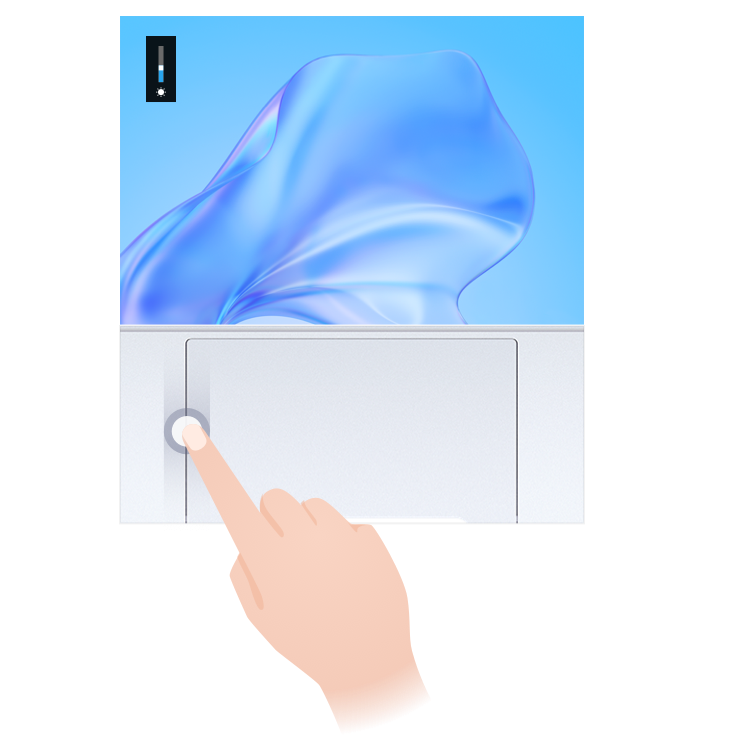
调节音量:单指沿着触控板的右边缘上下匀速滑动,调节系统音量。
视频快进/快退,切换页签/窗口:
视频播放时,单指沿着触控板上边缘左右匀速滑动,可快进/快退视频。
在使用浏览器且未播放视频时,单指沿着触控板上边缘左右匀速滑动,可切换标签页。
在使用 Word,PPT 时,单指沿着触控板上边缘左右匀速滑动,可切换窗口。
在使用 Excel 时,单指沿着触控板上边缘左右匀速滑动,可切换 Sheet 页。
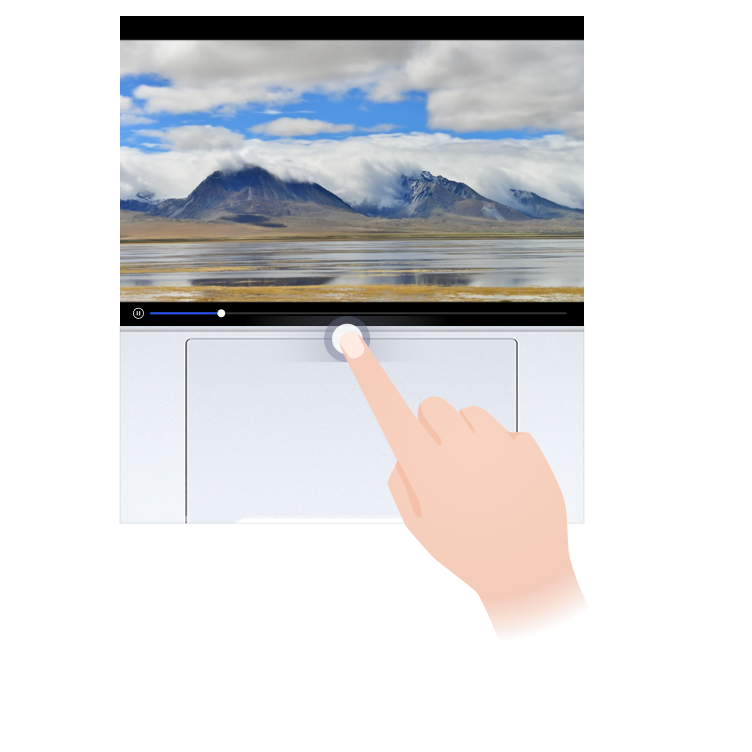
打开通知中心:双指从触控板右边缘向左滑动,查看各类通知消息。
更多知识:
如何设置压力触控板属性
触控板松动,敲击有轻微异响
笔记本电脑装备有压力触控板,创新手势不可用
华为笔记本触控板使用过程中出现卡顿或卡死现象
|